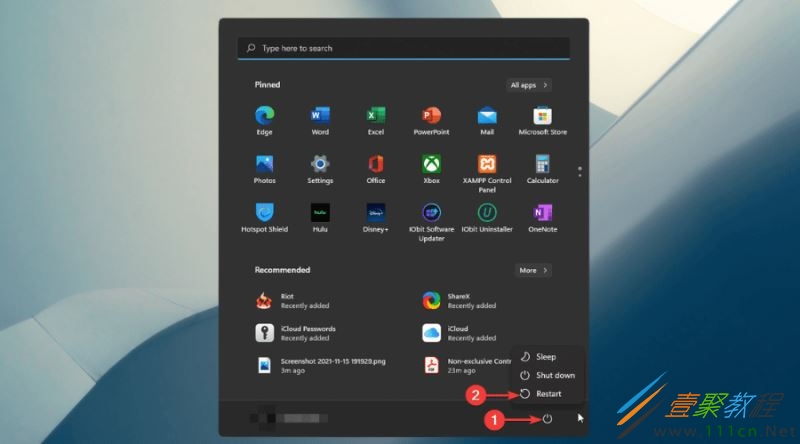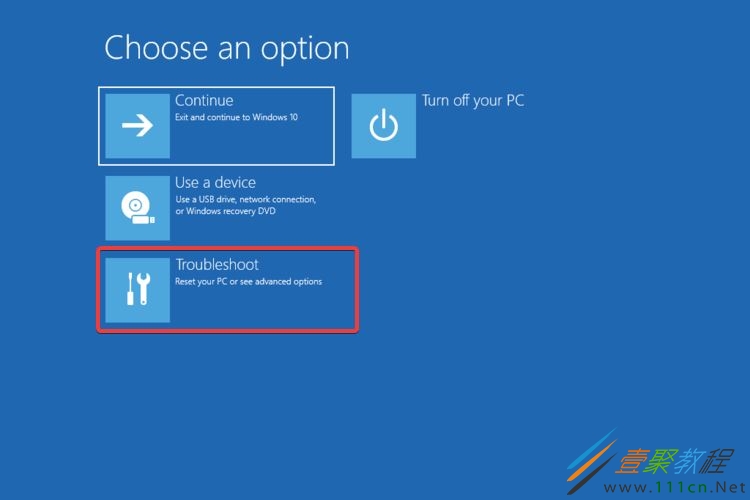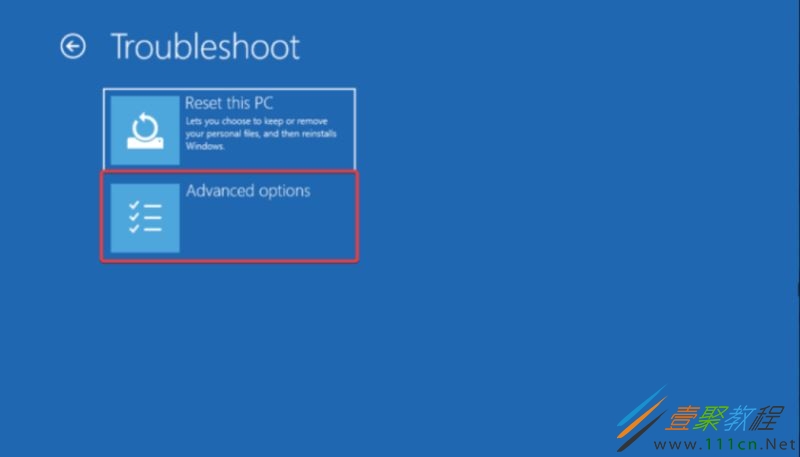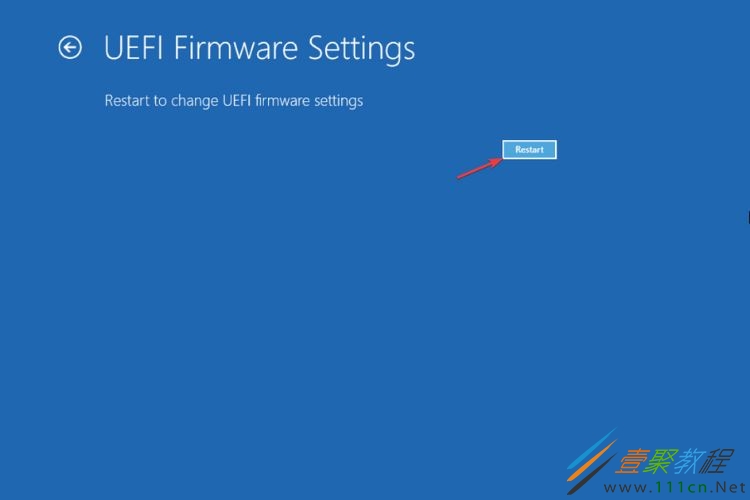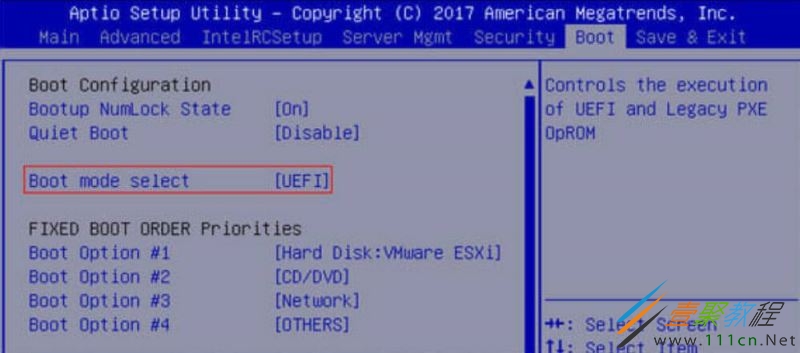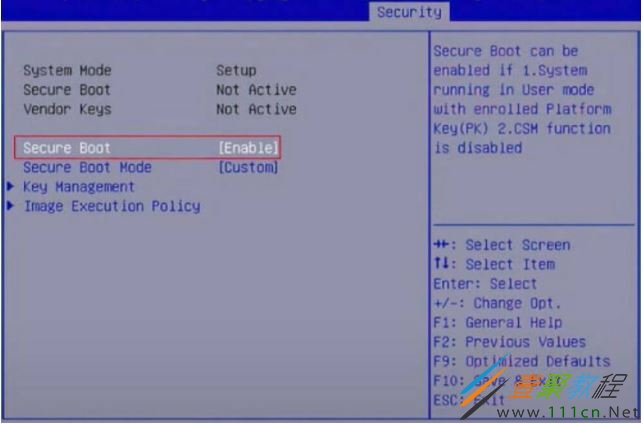Win11用户模式如何进入安全启动 Win11用户模式进入安全启动方法
Win11用户模式如何进入安全启动?安全启动需要Windows 8.0或更高版本才能启动,那么Win11该怎么开启安全启动呢?下面小编给大家分享一下Win11用户模式进入安全启动方法,一起来看看吧!
Win11用户模式进入安全启动方法
1、检查UEFI固件设置
通过固件更新,许多制造商更新其设备的 UEFI 支持和系统设置菜单选项。
此外,重要的是要在 Windows 11 PC 上安装制造商提供的最新更新,以获得良好的整体性能。
转到电源按钮并重新启动您的 PC。
从“高级启动”窗口中选择疑难解答。
单击高级选项。
选择UEFI 固件设置。
单击重新启动按钮以重新启动您的 PC 并打开 BIOS 设置。
2、将 Legacy BIOS 更改为 UEFI 自定义
您的系统现在将重新启动,当它重新启动时,您将进入 BIOS/UEFI 设置屏幕。
要修改这些设置,您必须首先将 PC 的启动模式从 Legacy BIOS(也称为 CSM 模式)更改为 UEFI BIOS(也称为用户模式)。请记住,引导菜单可能因一台 PC 与另一台 PC 不同。
使用屏幕上的相应键进入BIOS 设置。
寻找安全启动选项。在大多数情况下,它将位于“启动”或“安全”选项卡下,但位置会根据您的 PC 发生变化。
将BIOS从Legacy更改为UEFI。
在用户模式下启用安全启动(UEFI)。
按屏幕上的Save and exit corespondent 键,您就完成了。
更改设置后,重新启动计算机。这将在您的 PC 上重新启用安全启动,并且支持的值应出现在系统信息中。
安全启动现已在您的计算机上启用。使用PC 健康检查来确定您的 PC 是否满足 Windows 11 系统要求以进行升级或全新安装。